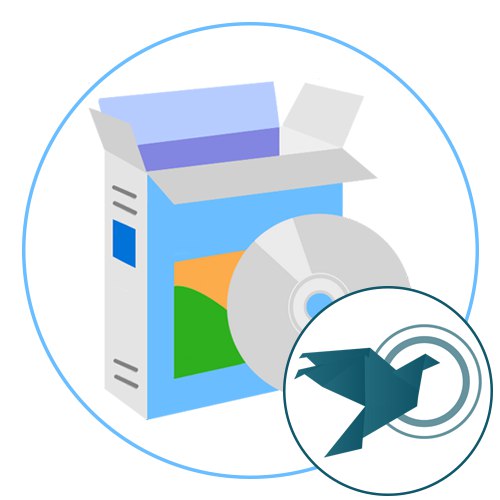
دسترسی به حساب شخصی و برنامه های VLSI شما فقط از طریق EDS انجام می شود که باید روی درایو فلش USB ضبط شود. برای خواندن صحیح آن ، سیستم عامل به درایور Rutoken نیاز دارد. این در مورد روشهای نصب آن است که در زیر بحث خواهد شد.
روش 1: جادوگر راه اندازی محل کار
جادوگر تنظیم محل کار به شما امکان می دهد عملکرد کلیه اجزای مرتبط با امضای الکترونیکی VLSI را به طور خودکار تنظیم کنید. این برای همه کاربرانی مناسب است که نمی خواهند هر م componentلفه را به صورت دستی بارگیری کنند ، اما آماده ارائه همه این عملیات برای اجرای مستقل یک ابزار تخصصی هستند.
- از لینک بالا برای رفتن به صفحه راهنمای رسمی VLSI ، جایی که از پایین برگه و در بلوک می روید استفاده کنید "ویژگی های اضافی" انتخاب کنید "امضای الکترونیک".
- پس از رفتن به صفحه جدید ، بخش را پیدا کنید "راه اندازی محل کار".
- در پاراگراف اول ، شما به یک کتیبه قابل کلیک علاقه مند هستید "برای VLSI".
- به یک برگه جدید هدایت می شود "راه اندازی محل کار"که در آن بلافاصله تشخیص انجام می شود.
- اگر SBIS Plugin Extension هنوز نصب نشده است ، برای ادامه تشخیص ، باید در این مرحله این کار را انجام دهید.
- جادوگر راه اندازی پیشنهاد می کند که به فروشگاه آنلاین بروید ، از آنجا که افزونه اضافه می شود.
- نصب آن را با کلیک روی دکمه مربوطه تأیید کنید.
- از انجام موفقیت آمیز این عملیات به شما اطلاع داده می شود و نماد افزودنی مورد نظر در صفحه بالا ظاهر می شود.
- به صفحه تشخیص قبلی برگردید و آن را دوباره بارگیری کنید.
- به طور خودکار ادامه خواهد یافت. مرحله بعدی نصب پلاگین است ، اگر هنوز به سیستم عامل اضافه نشده است. روی دکمه ای که ظاهر می شود کلیک کنید "نصب".
- فایل اجرایی حاصل را اجرا کنید.
- برای تکمیل نصب نرم افزار ، دستورالعمل های ساده را دنبال کنید.
- صفحه تشخیص را دوباره بارگیری کنید.
- در صورت لزوم ویژگی های اضافی را فعال کنید. لطفاً توجه داشته باشید که برای موفقیت آمیز بودن هر یک از اجزا باید از قبل نصب شود. سپس کلیک کنید "ادامه تشخیص".
- CryptoPro و درایورها فقط پس از احراز هویت در سیستم بررسی می شوند. نام کاربری و رمز عبور را از حساب ایجاد شده قبلی وارد کنید و سپس بر روی کلیک کنید "برای ورود".
- منتظر بمانید تا راننده بررسی را تمام کند.
- اگر قبلاً این کار را نکرده اید ، گواهی را برای استفاده یا اتصال دستگاه امضا به رایانه انتخاب کنید.
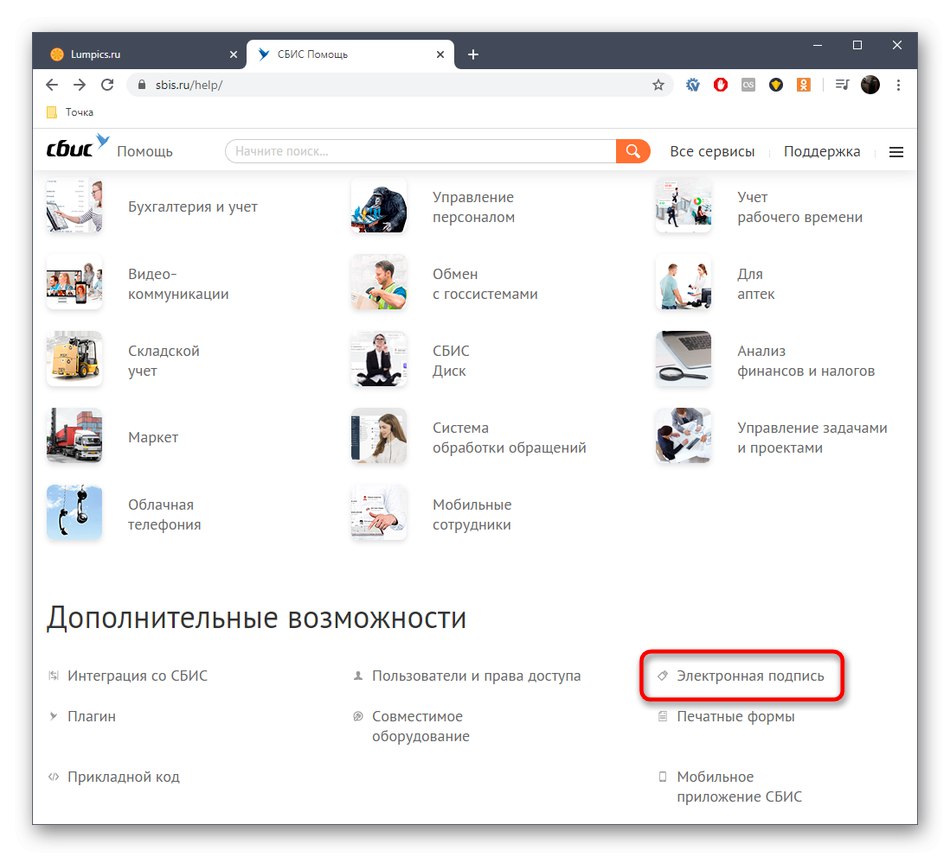
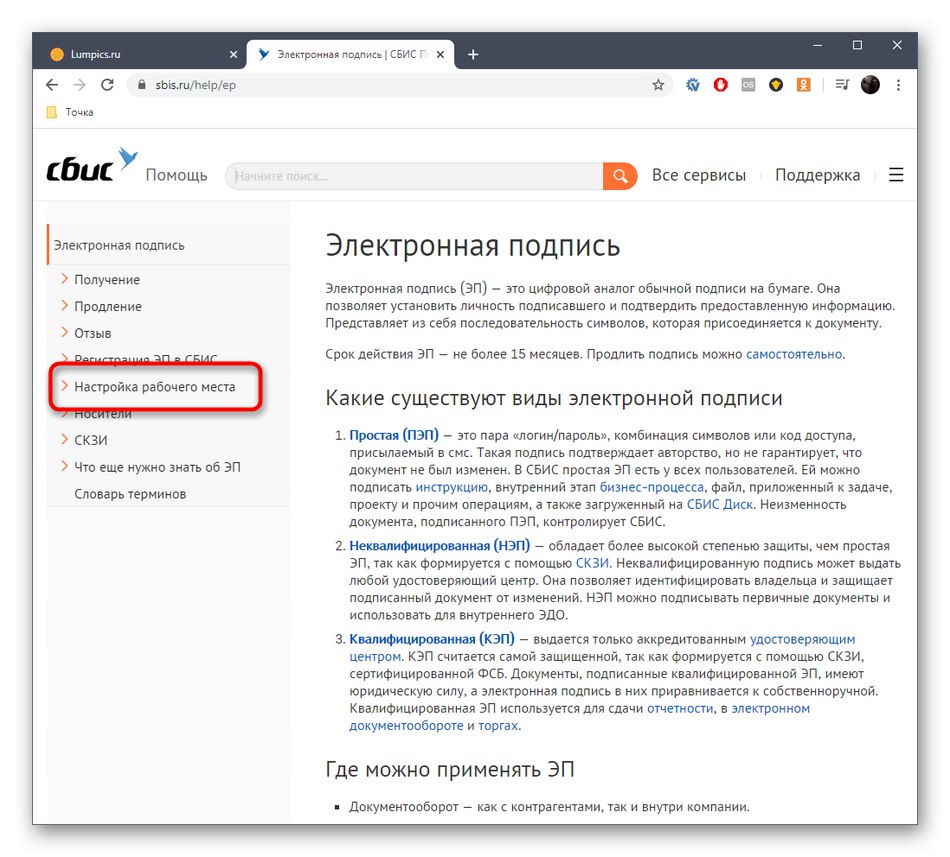
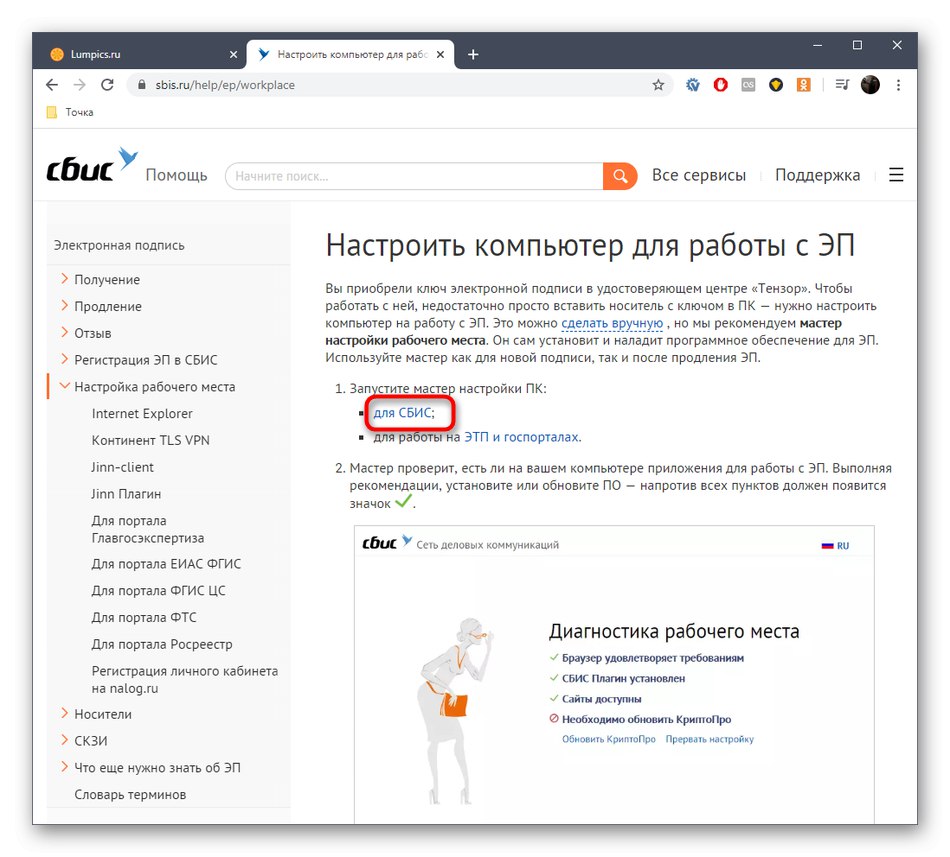
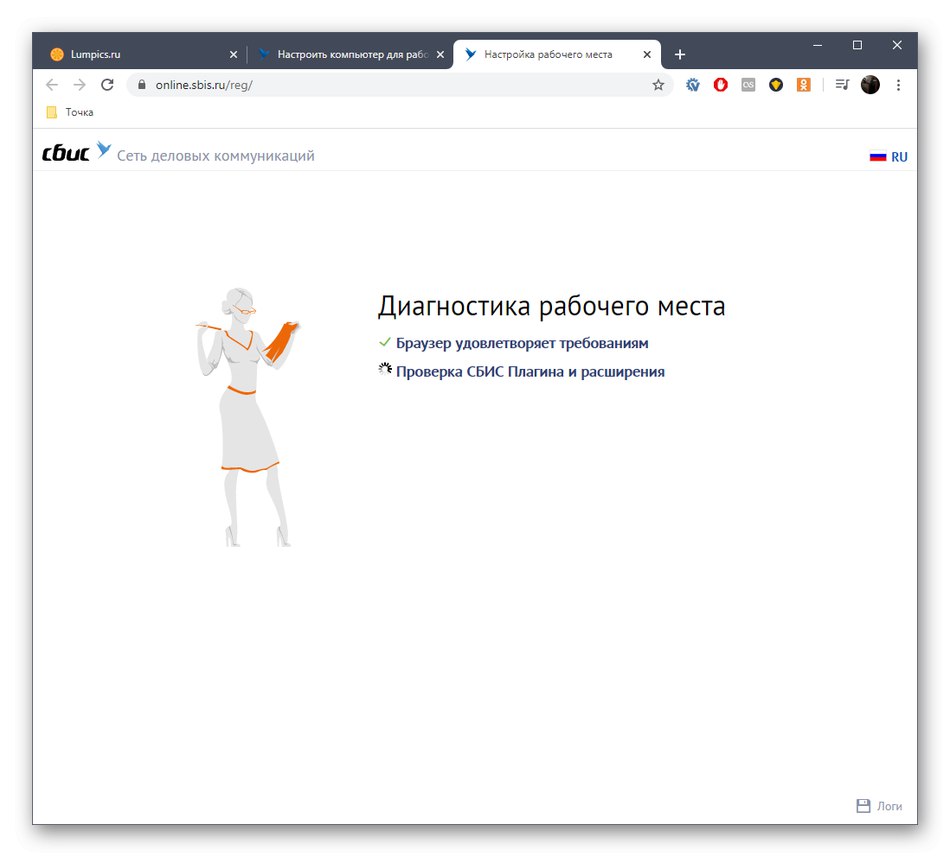
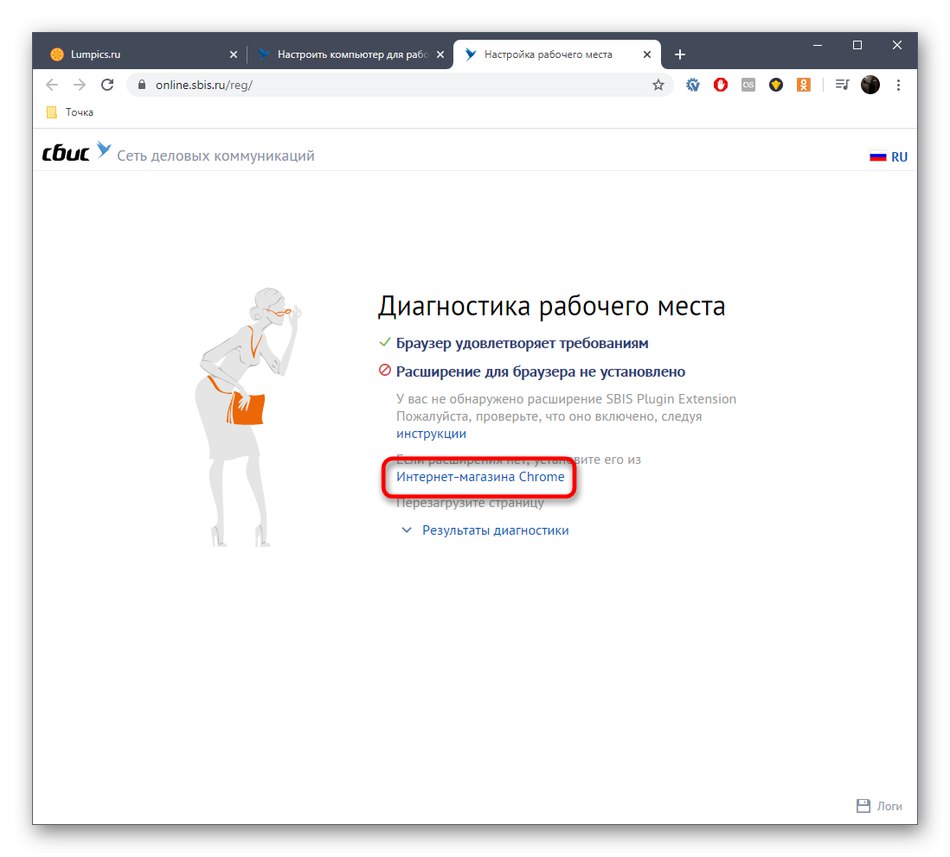
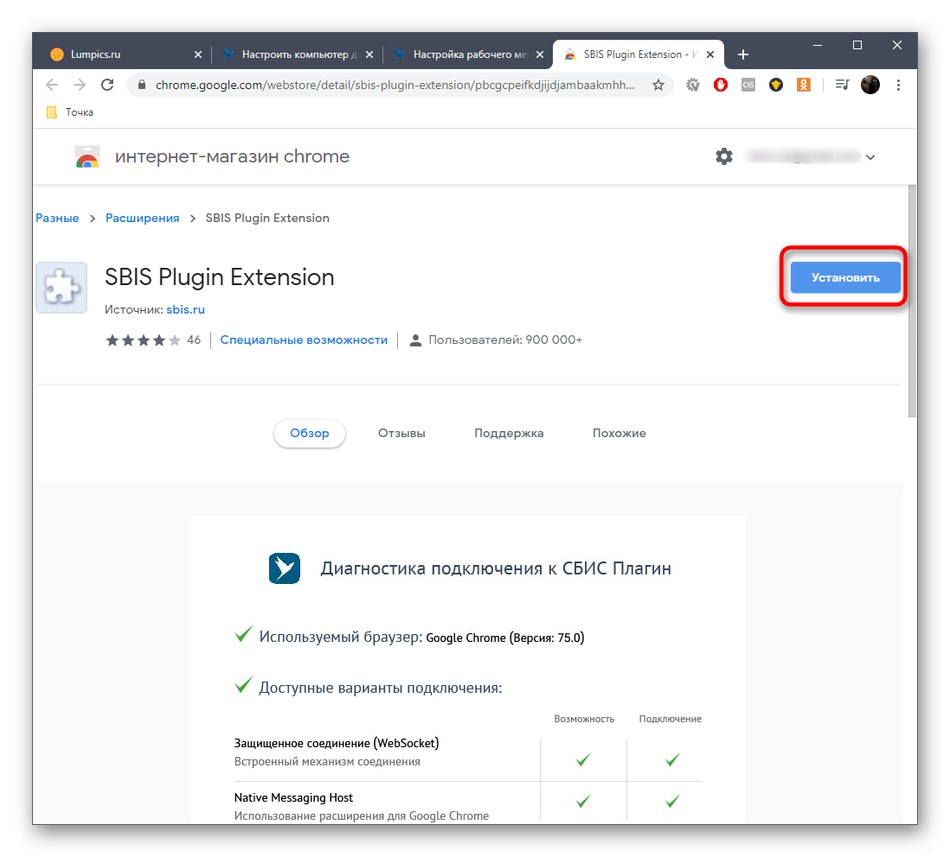
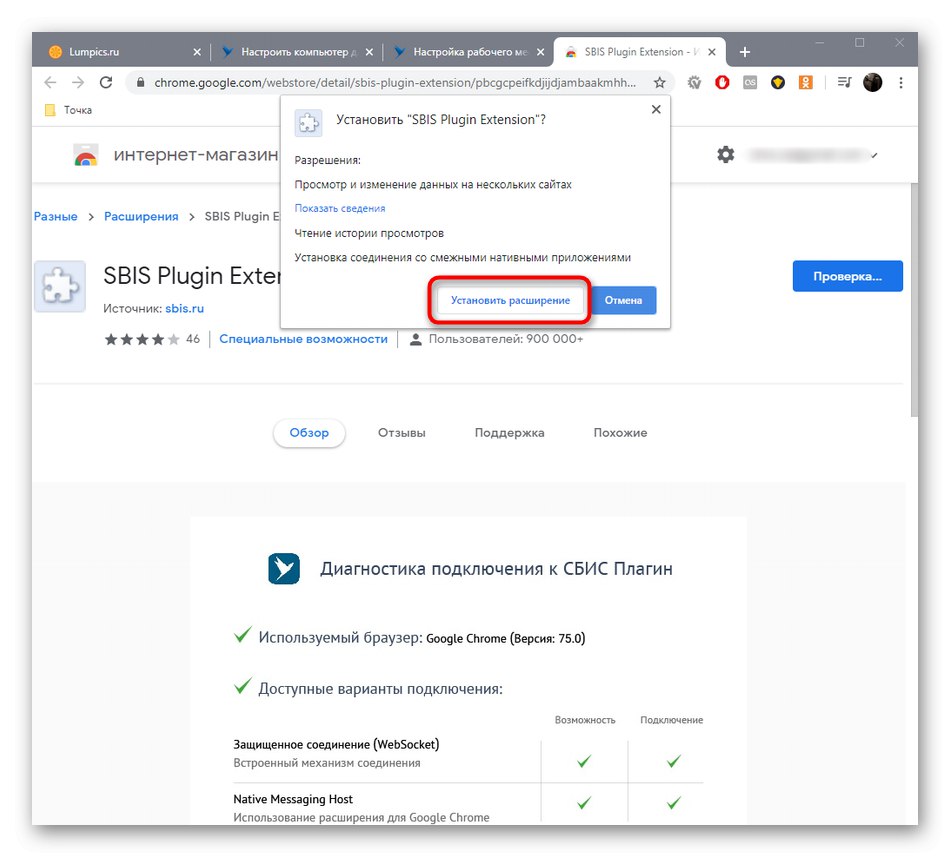
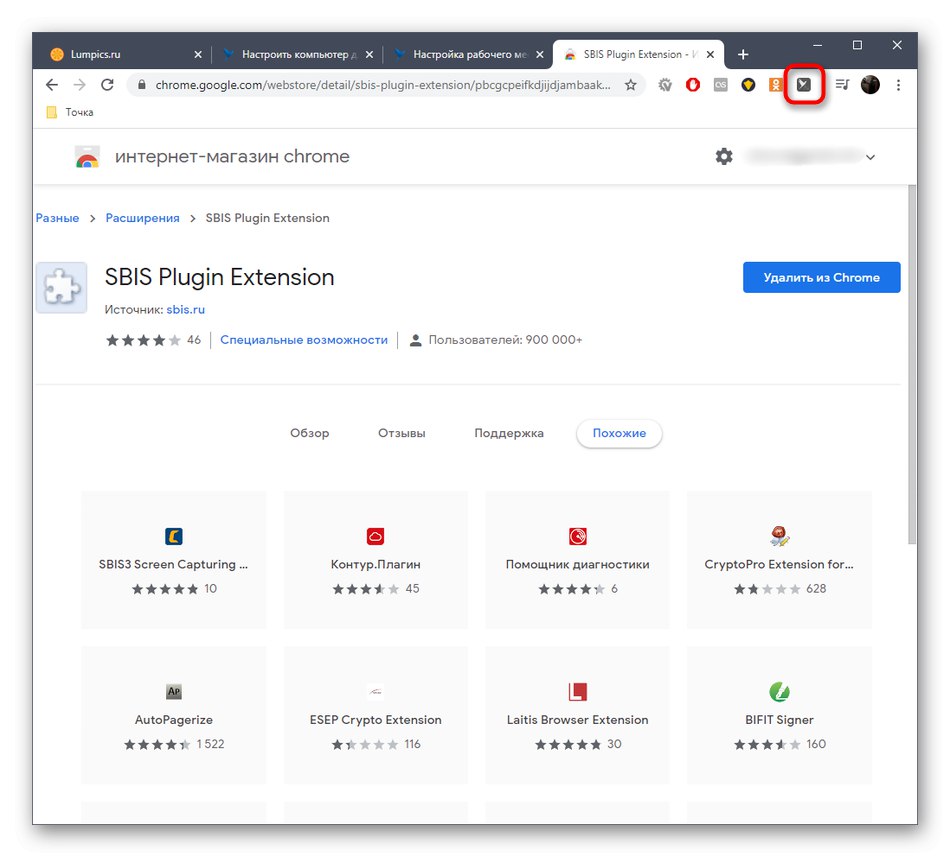
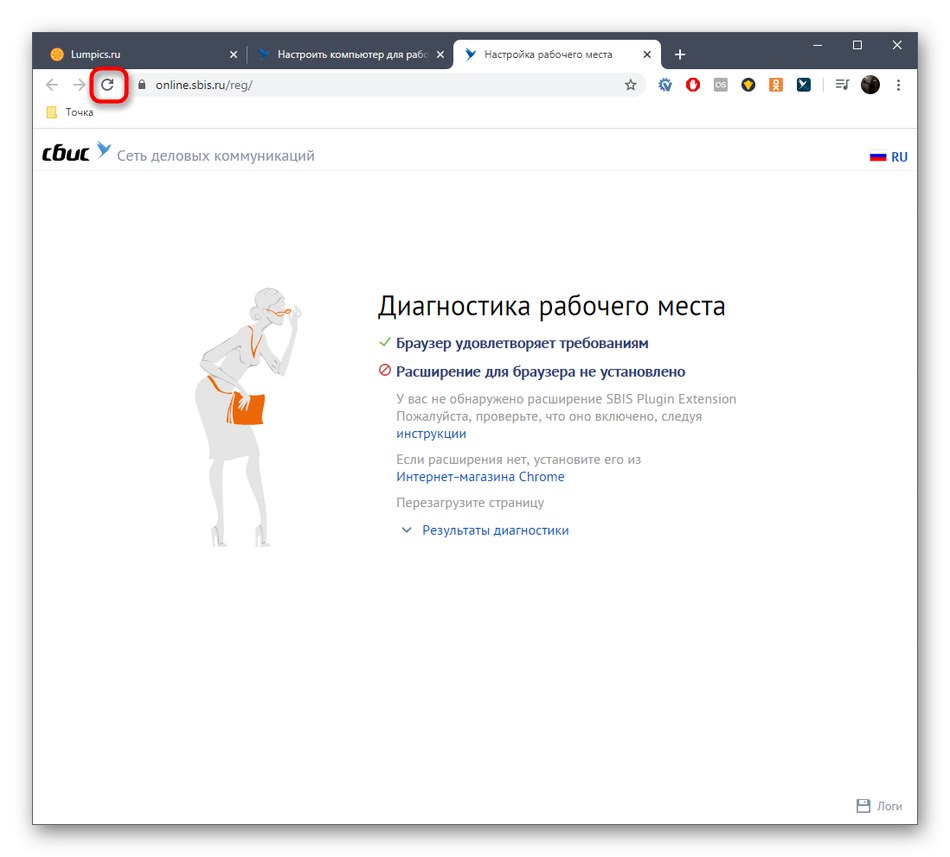
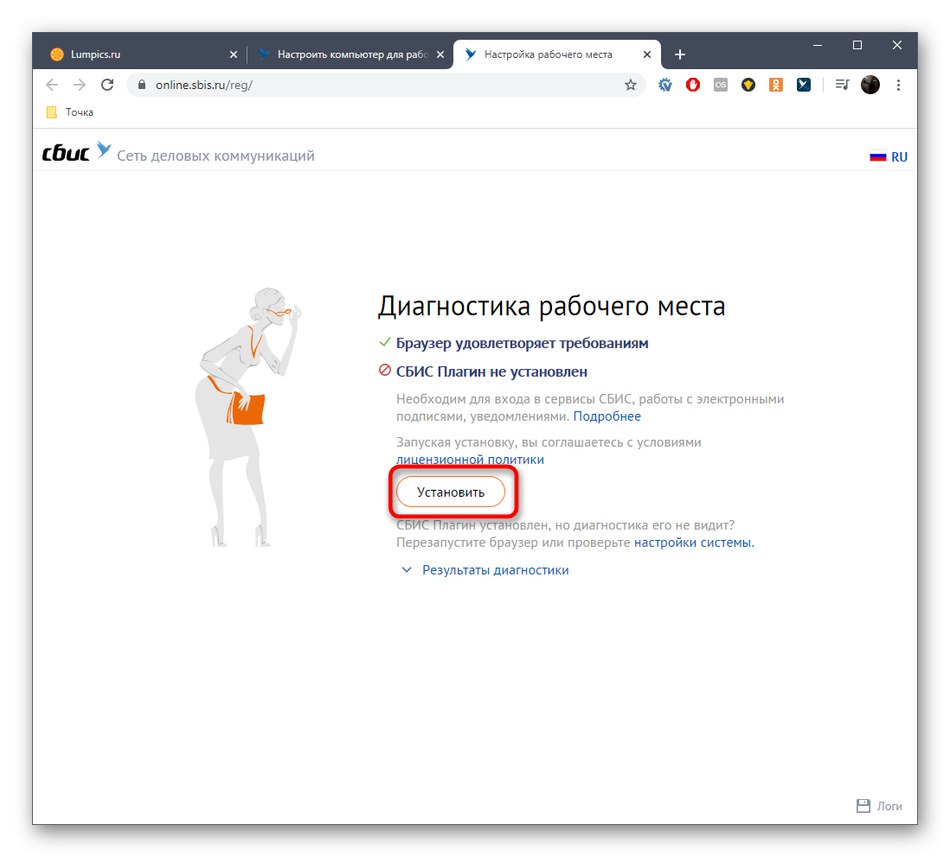
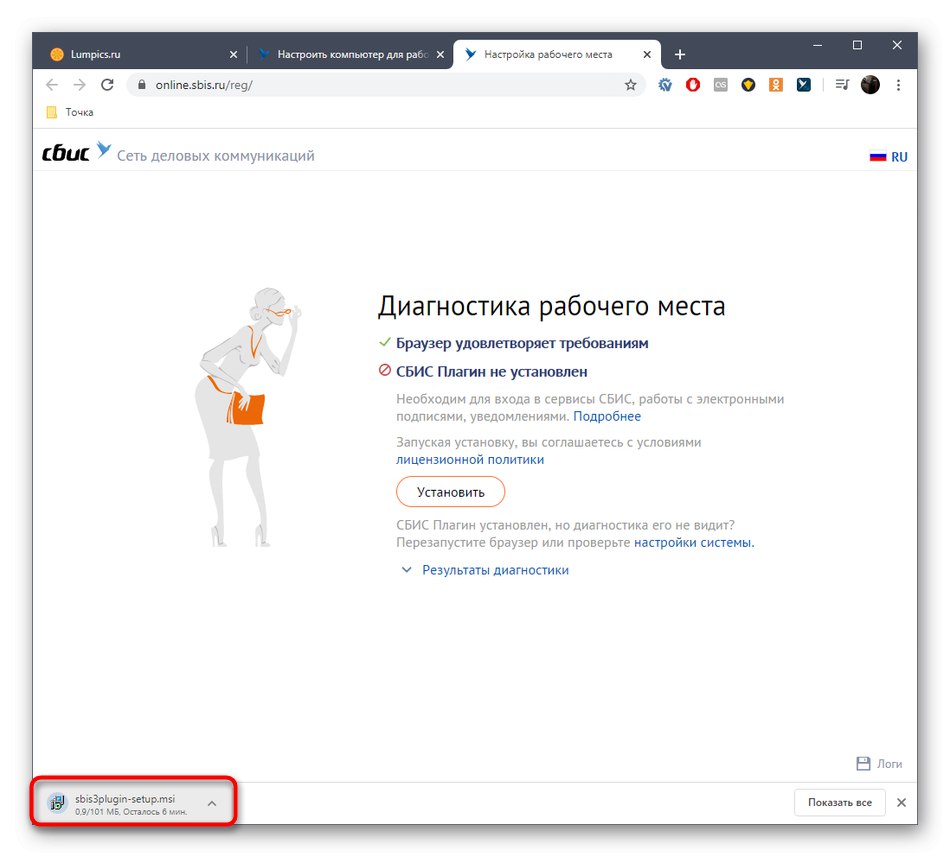
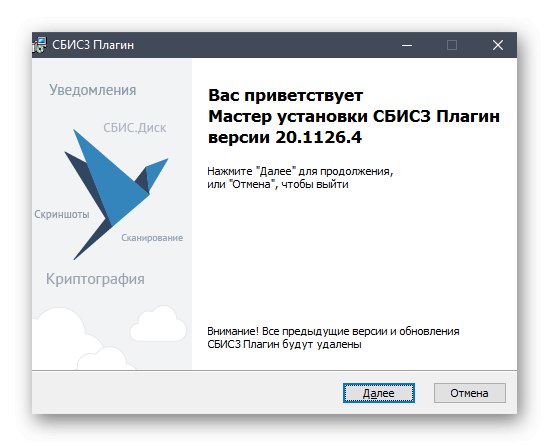
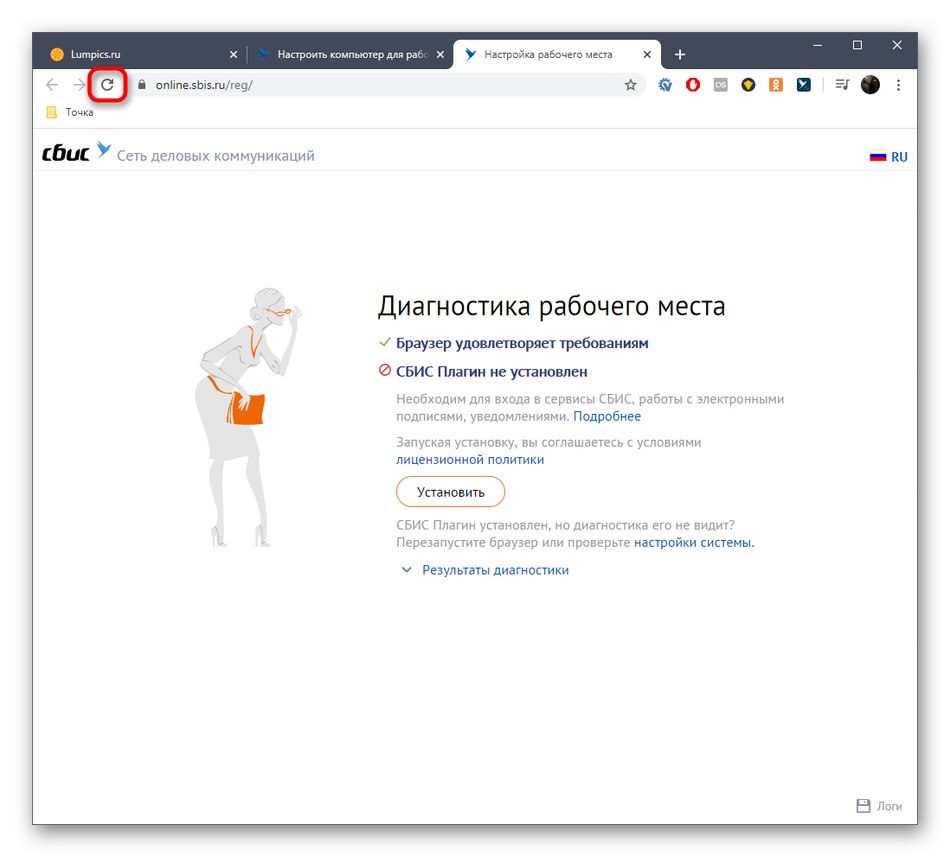
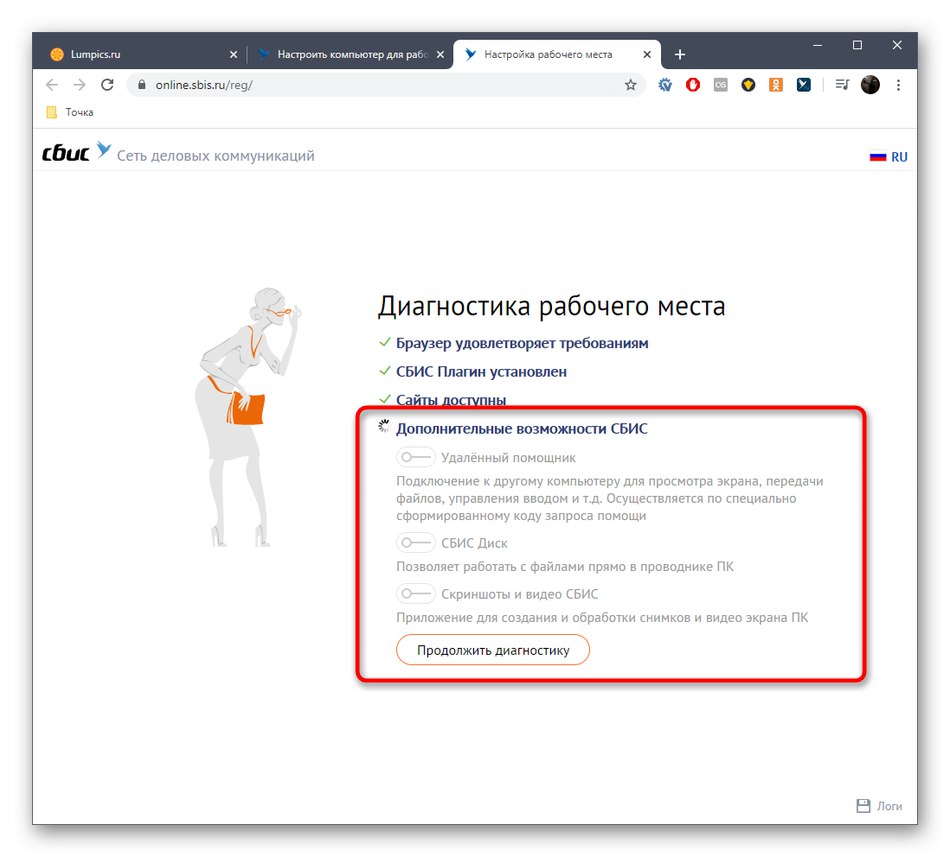
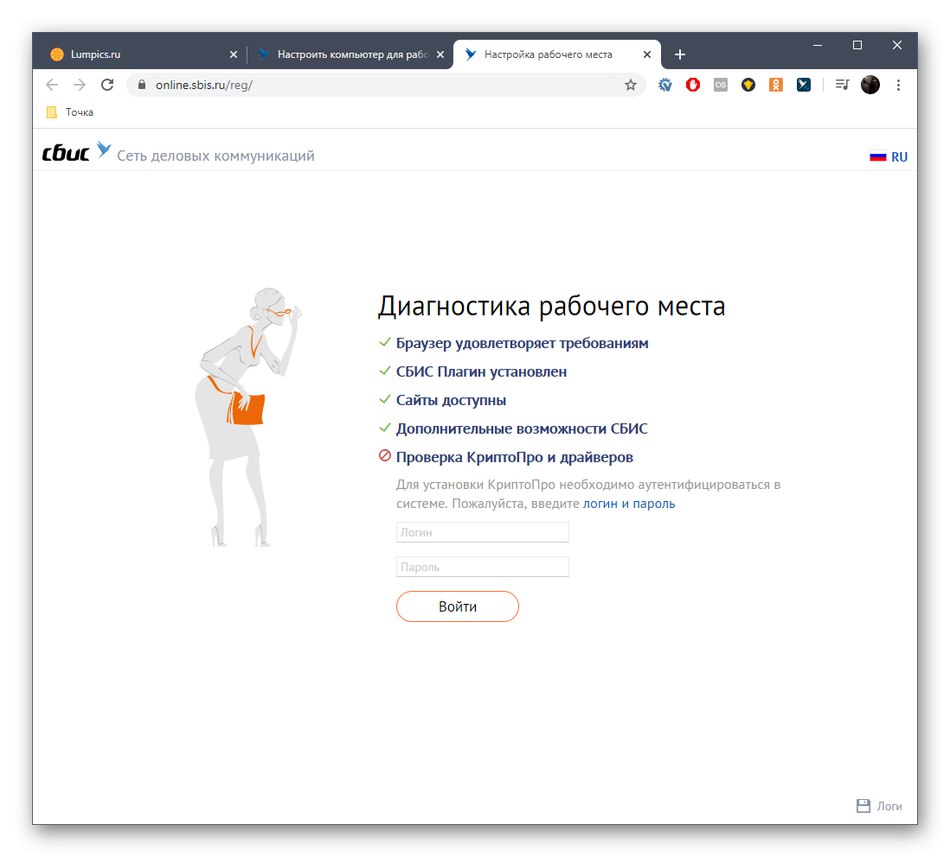
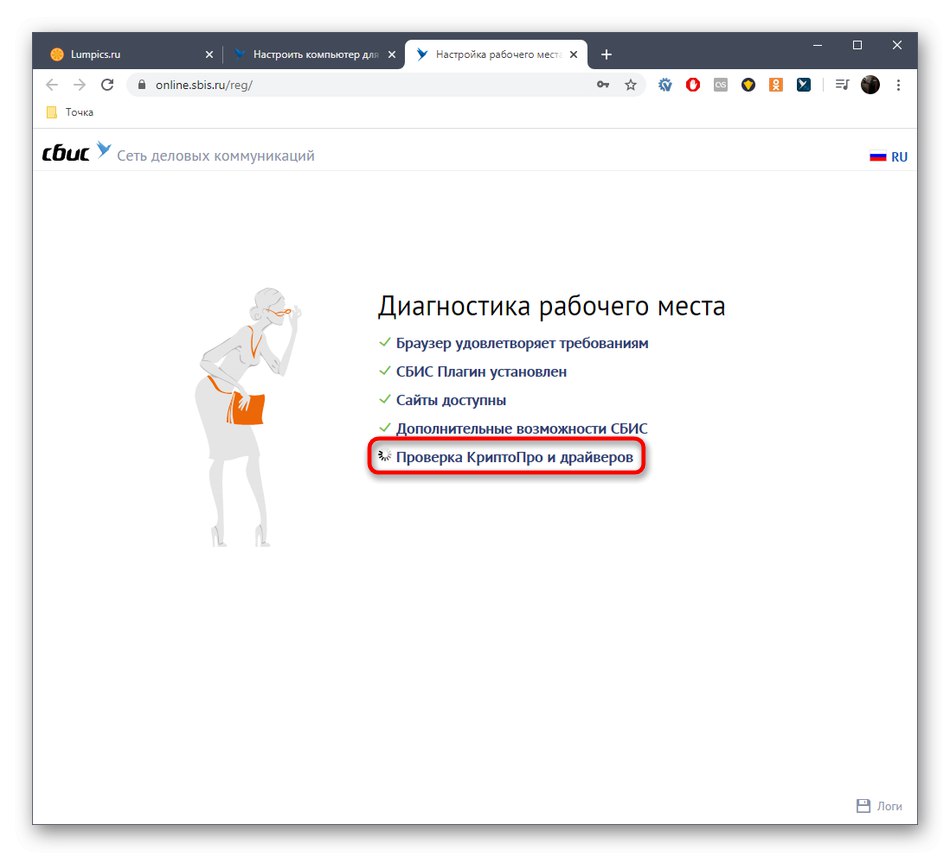
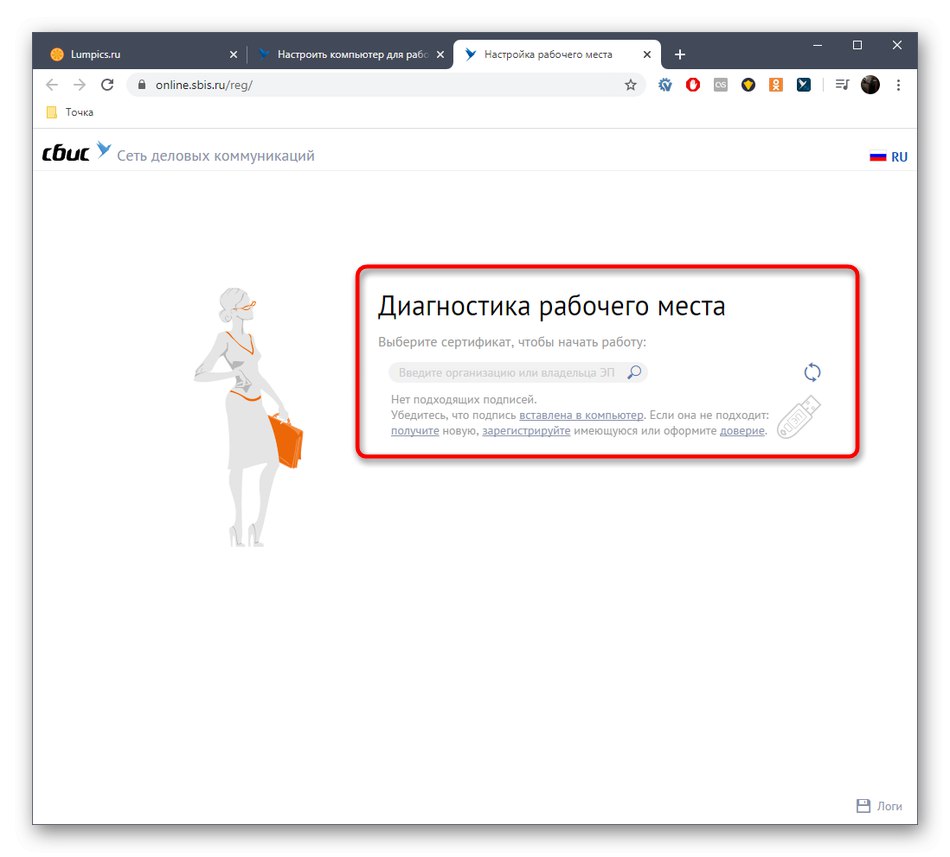
بلافاصله پس از انتخاب گواهی یا اتصال دستگاه به رایانه ، بارگیری پرونده های لازم آغاز می شود. شما فقط باید نصب را اجرا کنید و دستورالعمل های نمایش داده شده در پنجره را دنبال کنید. پس از پایان نصب ، رایانه خود را مجدداً راه اندازی کنید تا همه تغییرات اعمال شود.
روش 2: بارگیری دستی از وب سایت VLSI
اگر تمام مراحل مقدماتی را به پایان رسانده اید و نمی خواهید بررسی حالت خودکار را انجام دهید یا فقط به مراحل راه اندازی اضافی به خود درایور نیاز دارید ، می توانید آن را جداگانه بارگیری کنید. برای این ، وب سایت VLSI دارای یک بخش مربوطه است ، تعامل با آن به شرح زیر است:
- صفحه راهنمای اصلی VLSI را دوباره باز کنید ، در آنجا انتخاب کنید "امضای الکترونیک".
- دسته بندی "راه اندازی محل کار" بر روی عنوان قابل کلیک کلیک کنید "این کار را با دست انجام دهید".
- شما به راهنمای عمومی پیکربندی رایانه خود برای کار با امضاهای الکترونیکی هدایت خواهید شد. در اینجا در پاراگراف "رانندگان حامل امضای الکترونیکی" انتخاب کنید "روتوکن".
- بعد ، باید روی دکمه کلیک کنید "دانلود".
- وقتی به وب سایت Rutoken می روید ، بارگیری جدیدترین درایور را برای ویندوز شروع کنید.
- با علامت زدن در کادر مربوط ، شرایط توافق نامه مجوز را بپذیرید و سپس کلیک کنید "شرایط پذیرفته شده".
- پس از چند ثانیه ، بارگیری فایل اجرایی آغاز می شود. وقتی بارگیری کامل شد ، آن را راه اندازی کنید.
- گزینه ایجاد میانبر برای صفحه کنترل Rutoken در دسک تاپ خود را پیکربندی کنید و سپس کلیک کنید "نصب".
- چند دقیقه صبر کنید تا نصب کامل شود. برای جلوگیری از بازنشانی همه پیشرفت ها ، پنجره فعلی را نبندید.
- از نصب موفقیت آمیز مطلع خواهید شد. اکنون می توانید دستگاه قابل جابجایی را به برق متصل کرده و عملکرد آن را آزمایش کنید.
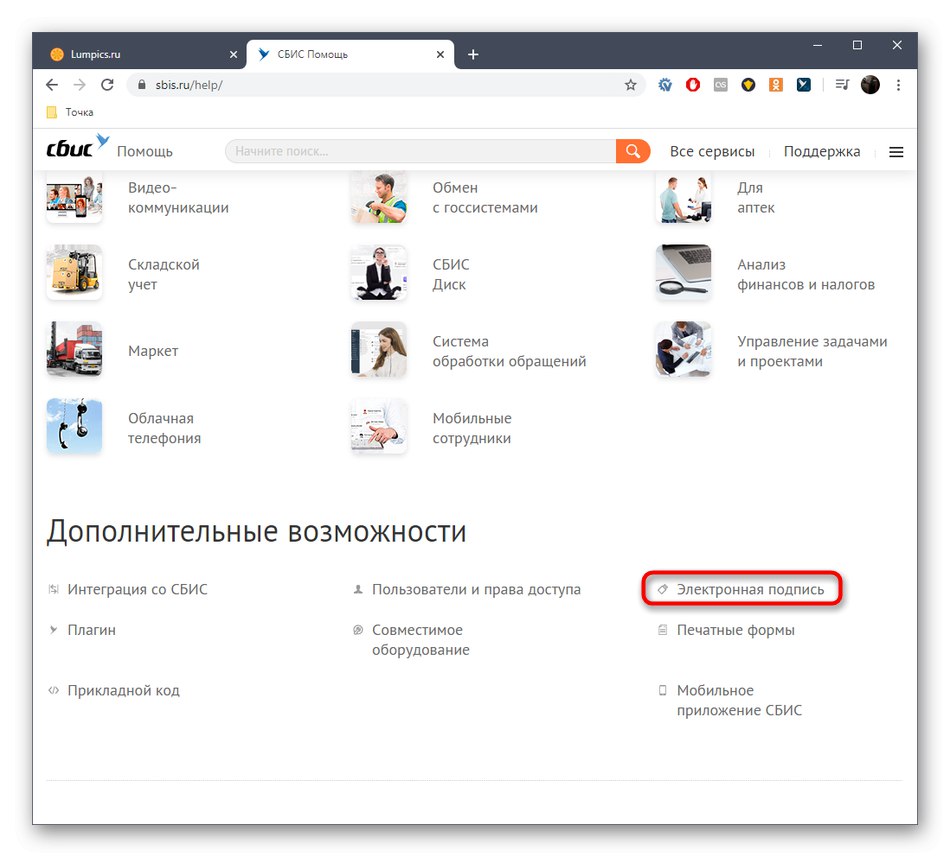
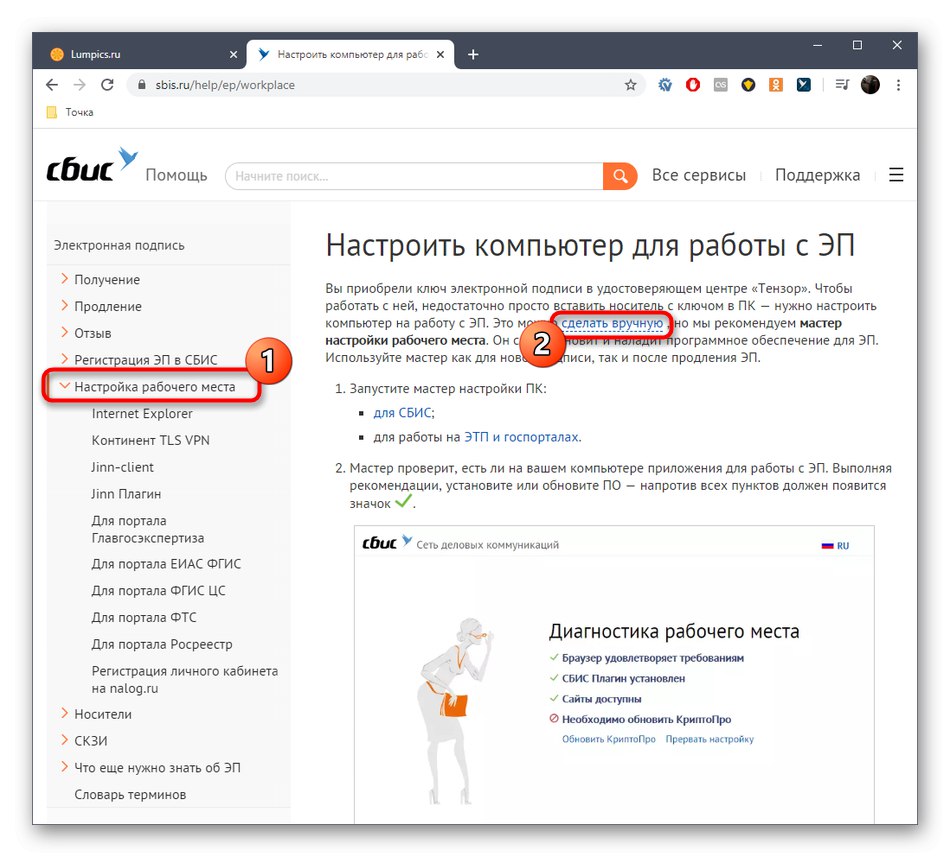
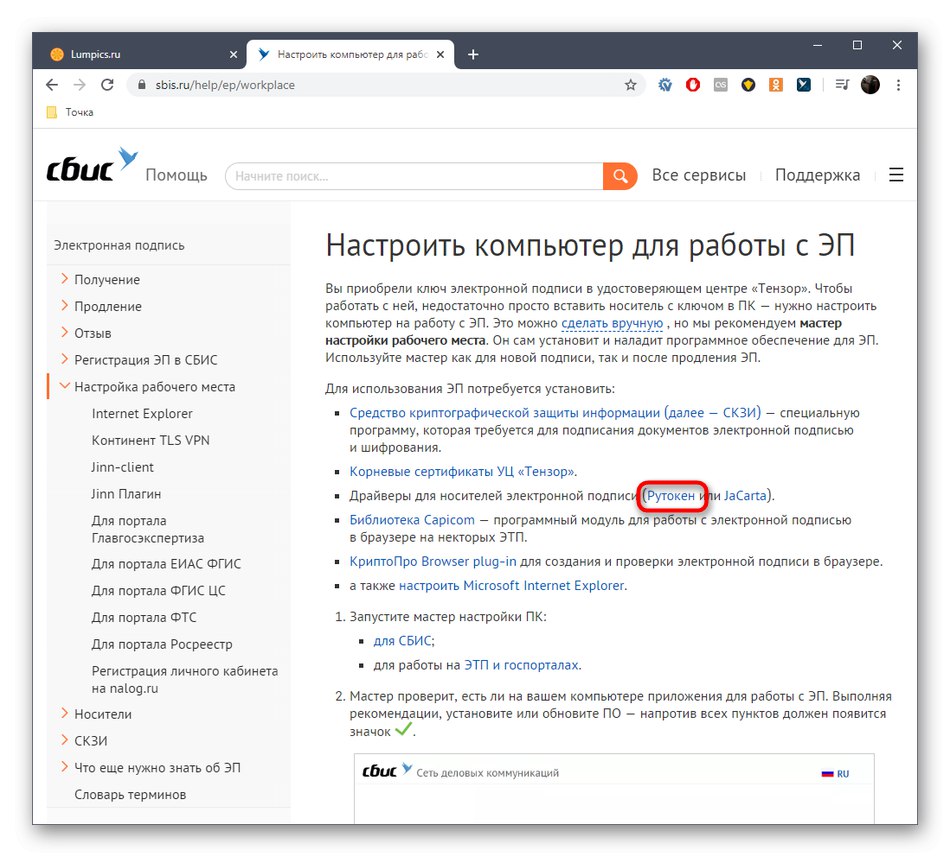
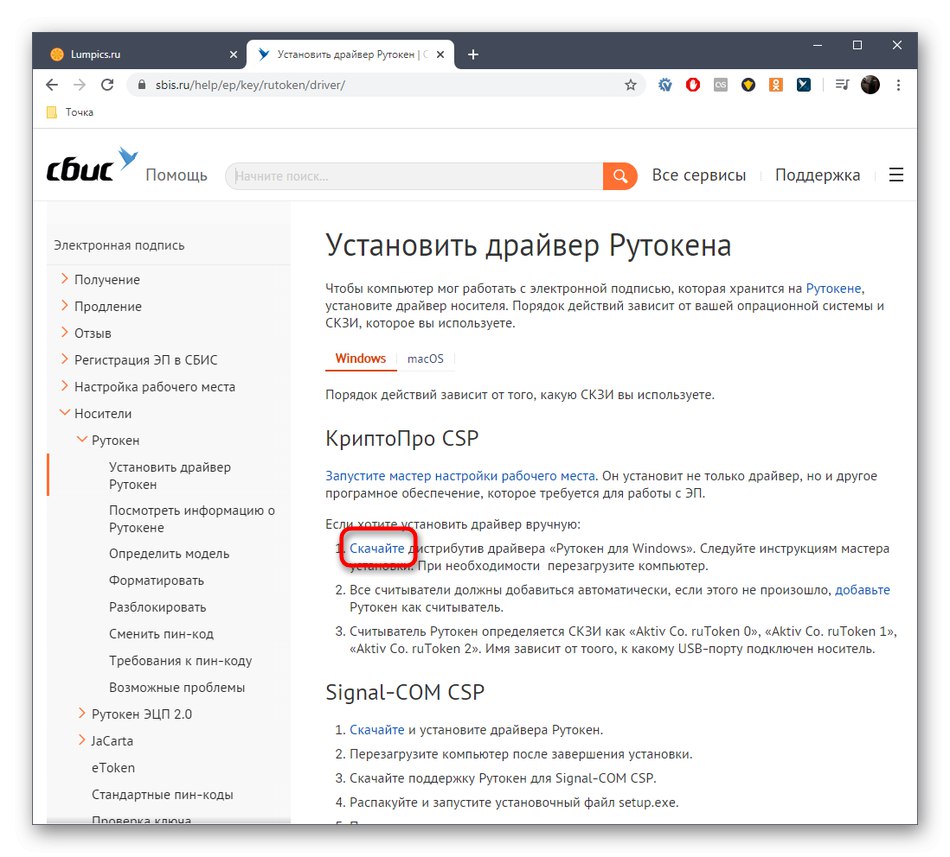
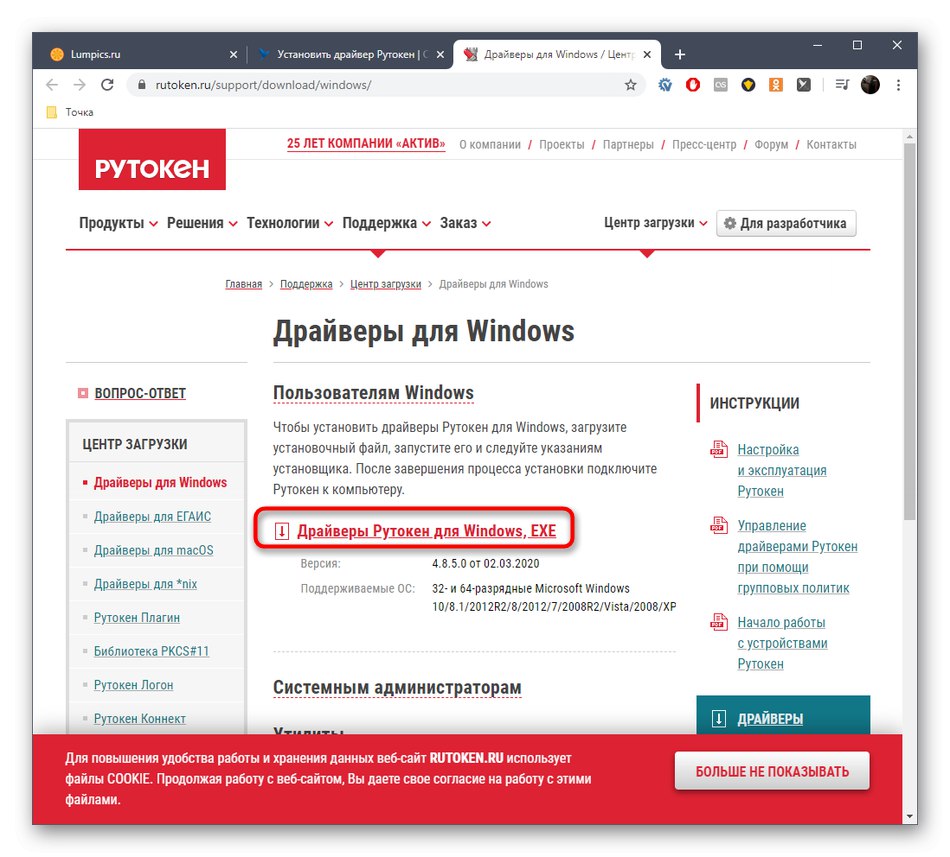
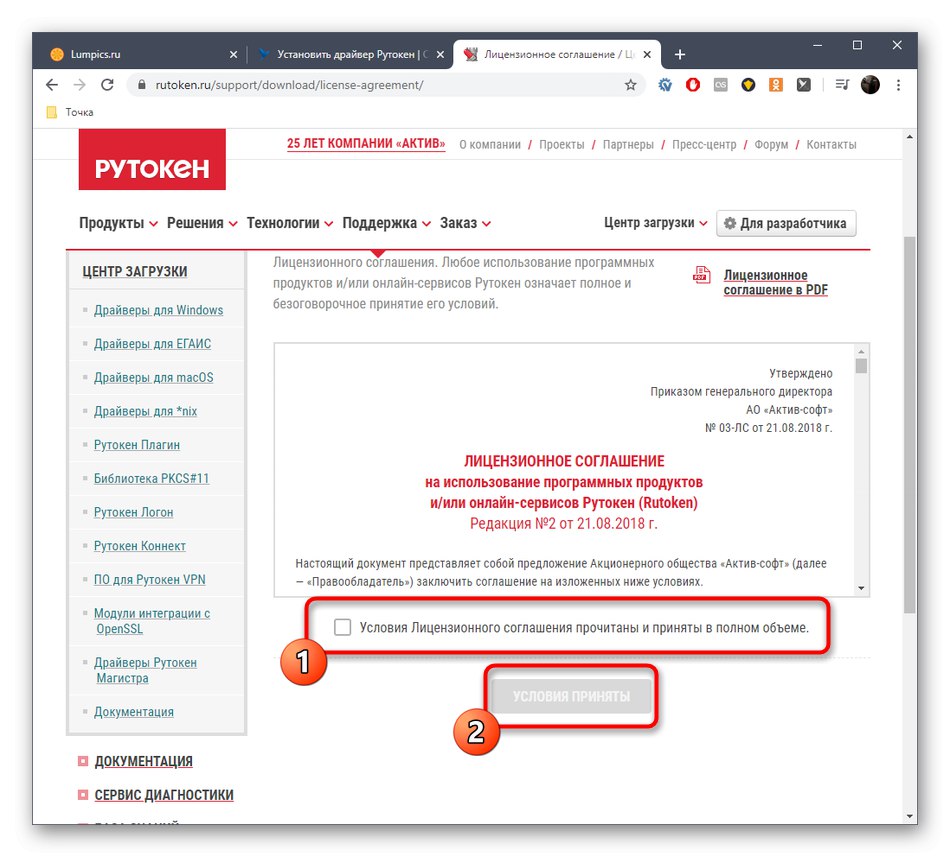
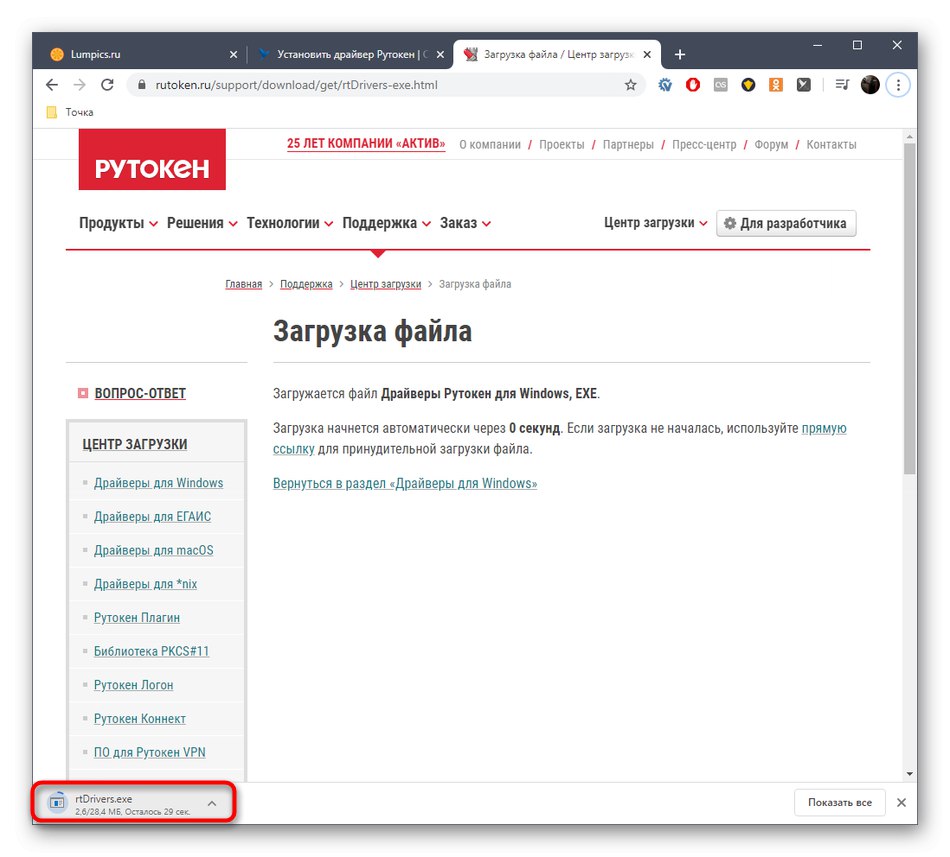
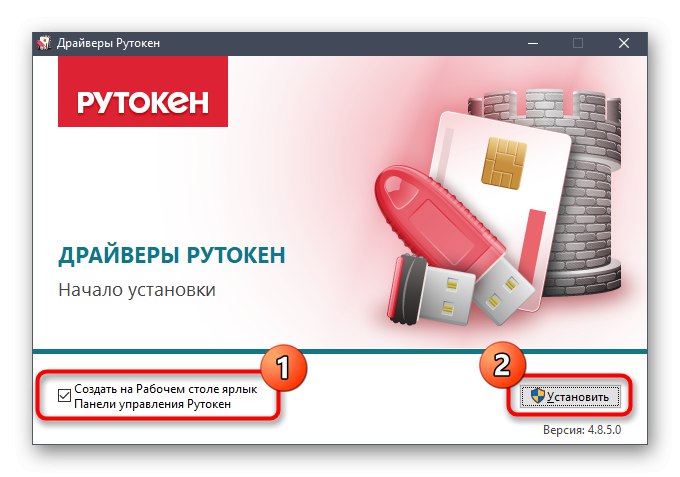
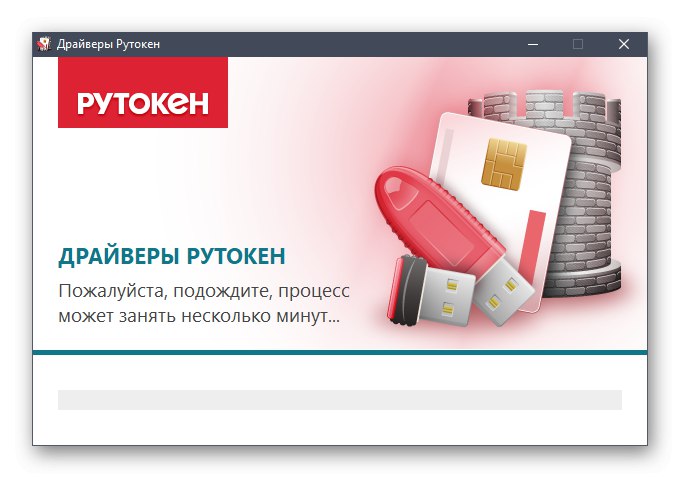
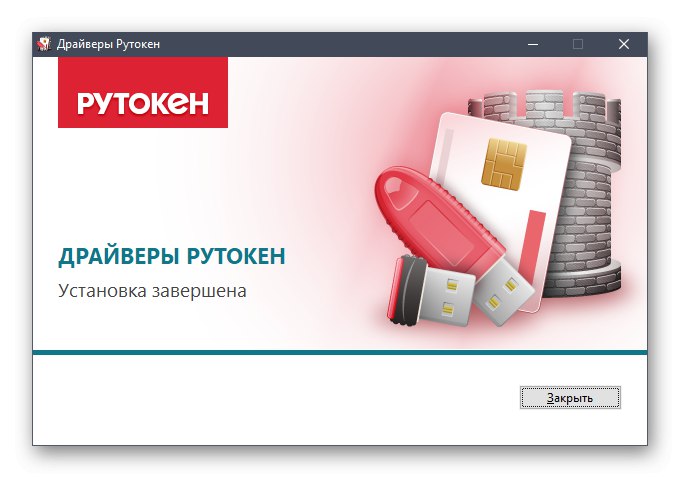
اگر مطمئن نیستید که همه تغییرات ایجاد شده پس از نصب پرونده های جدید مطمئن نیستید ، می توانید رایانه خود را دوباره راه اندازی کنید.
روش 3: وب سایت رسمی روتوکن
همانطور که قبلاً متوجه شدید ، وب سایت VLSI فقط یک واسطه است ، پیوندی را برای بارگیری درایور از صفحه رسمی Rutoken ارائه می دهد. اگر می خواهید نسخه های دیگر درایورها را بارگیری کنید یا به منبع ذکر شده در بالا دسترسی ندارید ، می توانید بلافاصله از سایت دوم استفاده کنید.
- برای انجام این کار ، خودتان آن را از طریق یک موتور جستجو پیدا کنید یا از لینک بالا استفاده کنید. در صفحه اصلی ، بخش را گسترش دهید مرکز دانلود.
- در منوی ظاهر شده ، بخشی را که به آن علاقه دارید انتخاب کنید. بیشتر دارندگان امضای الکترونیکی به یک دسته نیاز دارند "درایورها برای ویندوز".
- بارگیری آخرین نسخه پرونده ها را شروع کنید یا در صورت لزوم ، برای مشاهده موارد قبلی رد شوید.
- هنگام نمایش لیستی با سایر مجامع پایدار پشتیبانی شده ، با در نظر گرفتن قدرت سیستم عامل ، لیست مورد نیاز خود را پیدا کرده و برای بارگیری روی خط کلیک کنید.
- صبر کنید تا بارگیری شروع شود.
- فایل EXE حاصل را اجرا کرده و منتظر بمانید تا آماده سازی برای نصب کامل شود.
- برای تکمیل این عملیات دستورالعمل های ساده را دنبال کنید.
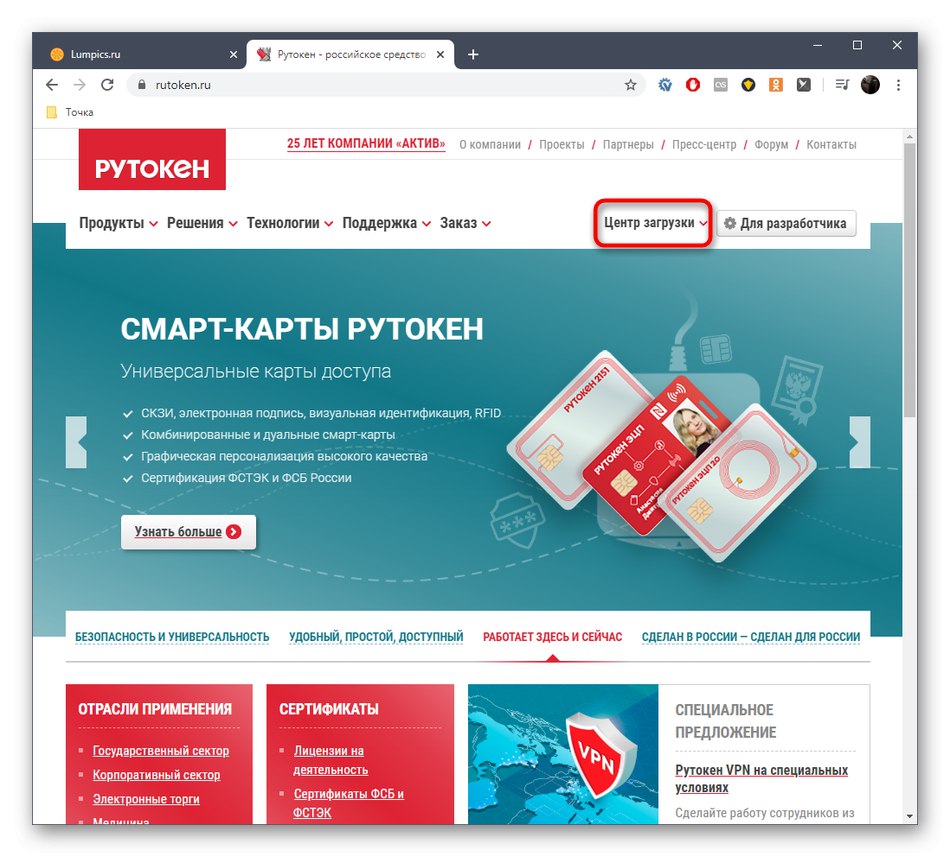
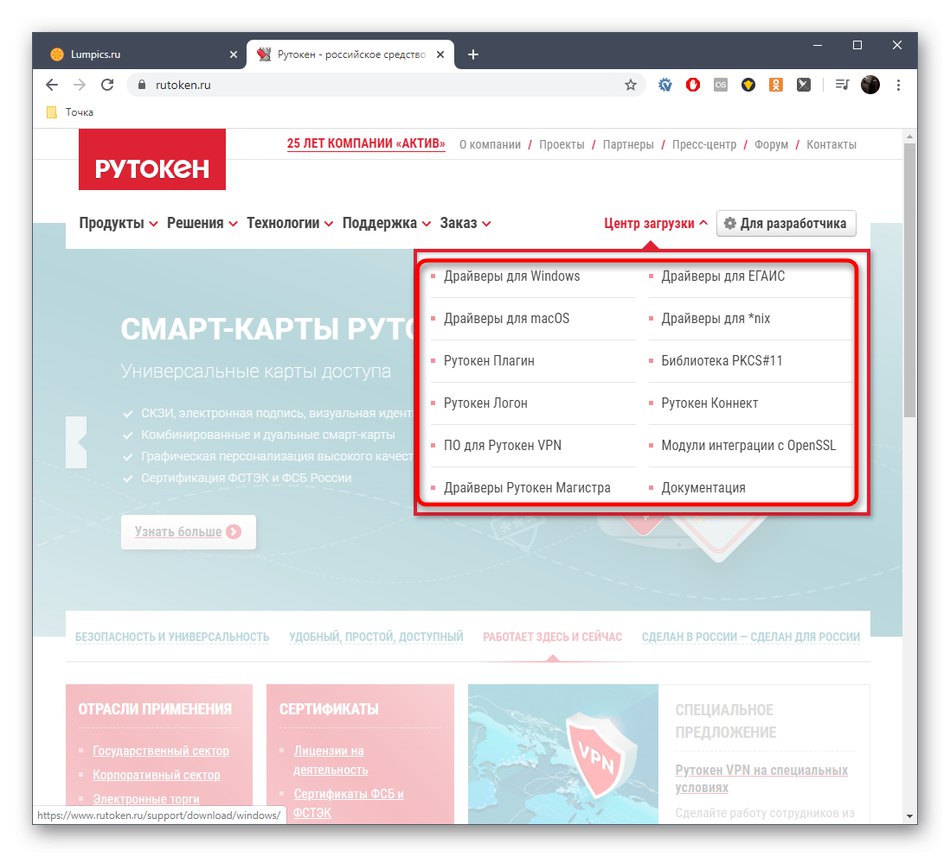
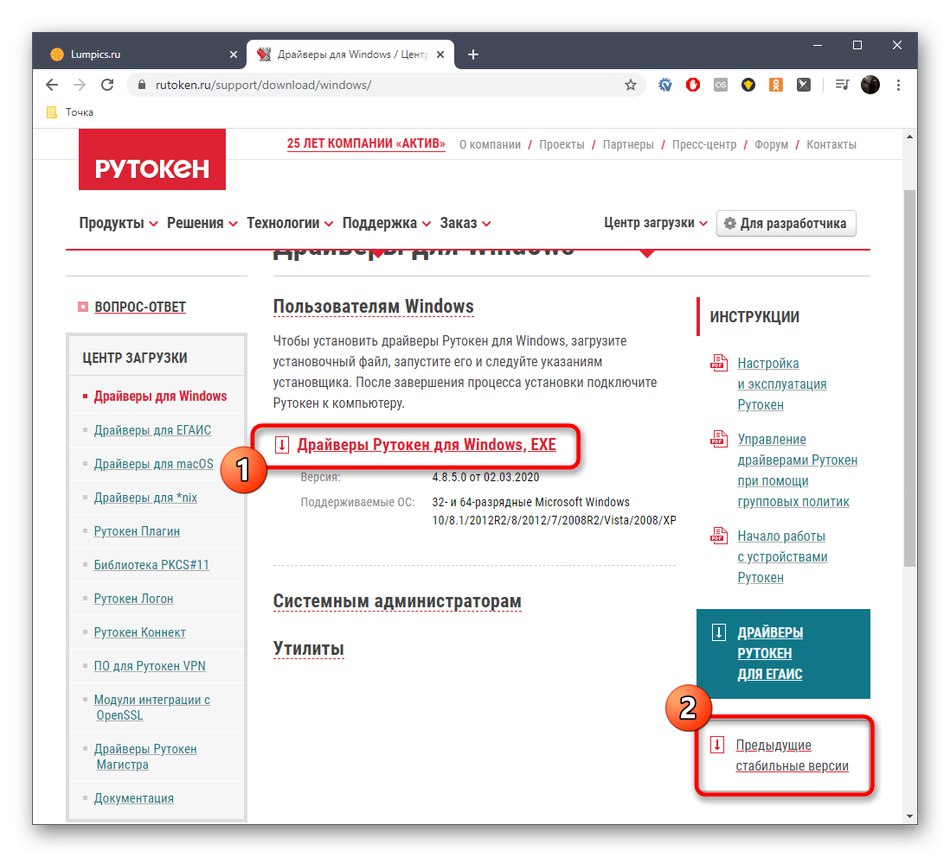
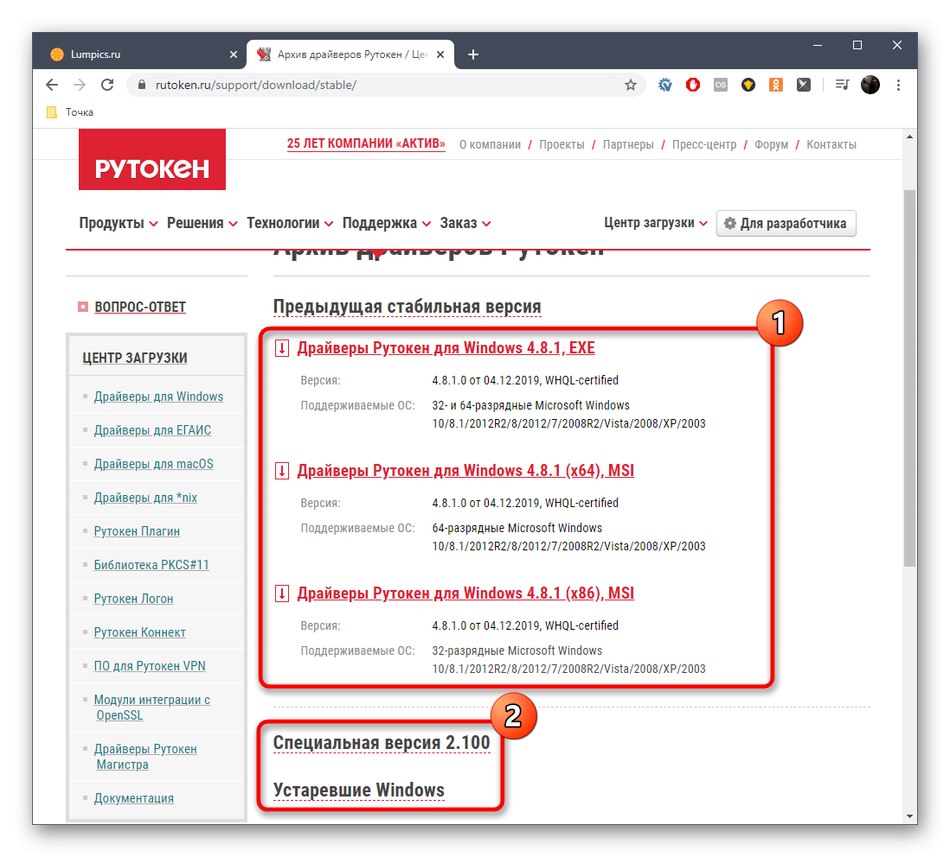
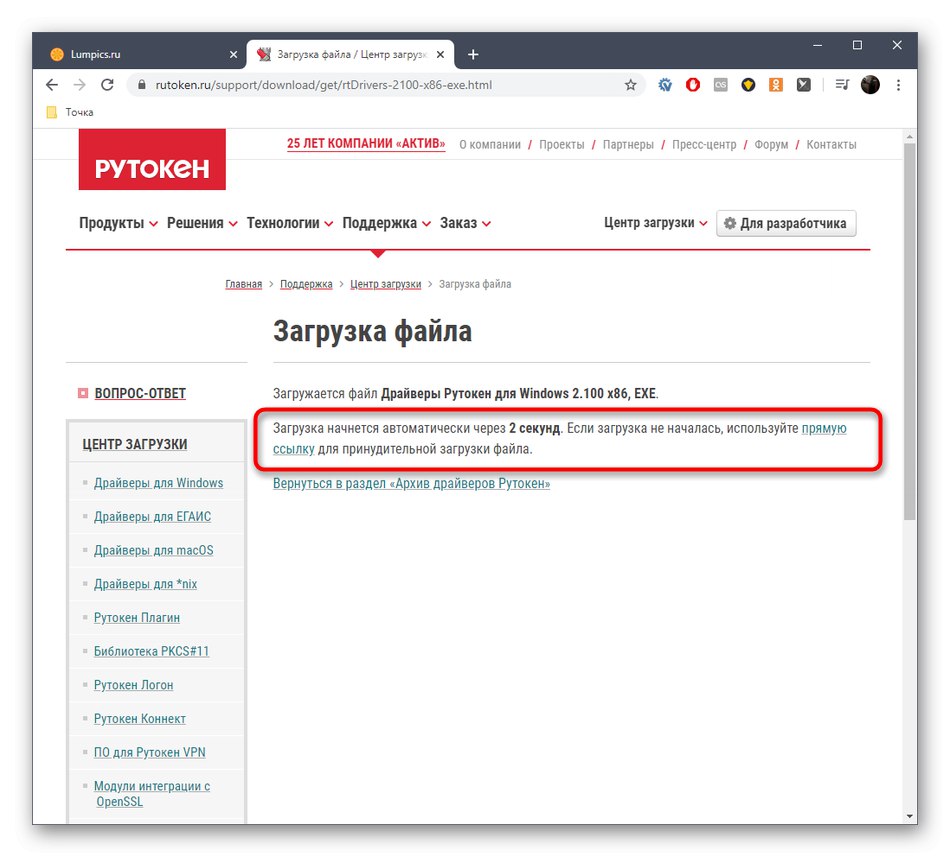
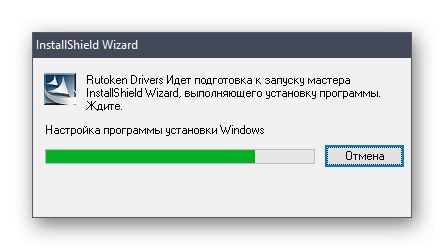
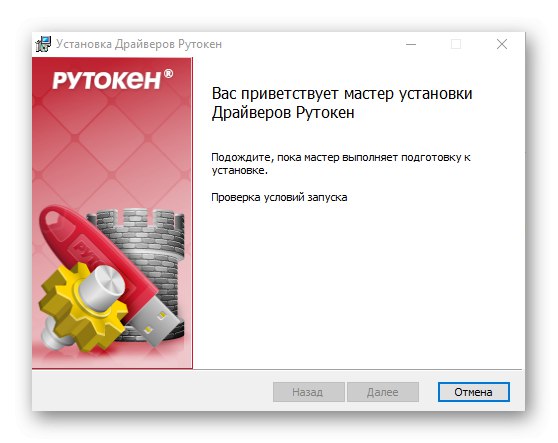
اینها همه روشهای موجود برای نصب درایورهای Rutoken برای VLSI بود. شما فقط باید بهترین را انتخاب کنید و دستورالعمل های ارائه شده را دنبال کنید تا بدون مشکل از عهده کار برآیید.